Dengan hadirnya aplikasi Google Maps sekarang membuat kita menjadi lebih mudah dalam menentukan estimasi jarak serta waktu yang efisien pada saat berpergian.
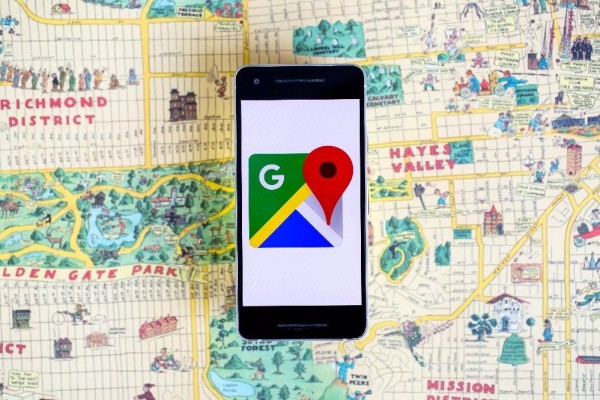
Melalui aplikasi Google Maps ini, selain bisa melihat rute pilihan yang terbaik guna terhindar dari kemacetan serta hal yang lainnya, aplikasi ini juga bisa membantu penggunanya untuk mengukur jarak dari suatu tempat ke tempat yang lainnya.
Google Maps merupakan aplikasi yang dapat diandalkan apabila akan berpergian ke banyak tempat dengan mengukur jarak antara dua lokasi ataupun lebih lokasi tujuan yang terdapat di peta. Hal ini dapat memungkinkan untuk pengguna menentukan pilihan destinasi yang memiliki jarak paling dekat sehingga tidak akan memakan banyak waktu ketika di perjalanan.
Di bawah ini cara menggunakan aplikasi Google Maps untuk mengukur jarak. Mari disimak penjelasannya.
Cara Mengukur Jarak di Google Map iOS (iPhone dan iPad)
Langkah Pertama:
- Tentukan titik untuk lokasi pertama.
- Kemudian bukalah aplikasi Google Maps melalui iPhone atau iPhad Anda.
- Tekanlah yang lama pada tempat mana saja di peta. Lalu pin merah akan muncul.
- Pada bagian yang bawah, tekanlah nama tempat tersebut.
- Terakhir, pada laman tempat tersebut, scroll ke bawah dan pilihlah Ukur Jarak.
Langkah Kedua:
- Masukkan satu ataupun beberapa titik berikutnya.
- Kemudian pindahkanlah peta supaya lingkaran hitam (tanda x), berpindah posisi ke titik selanjutnya yang akan ditambahkan.
- Pada bagian kanan bawah, klik Tambahkan.
- Tambahkan titik berikutnya sampai selesai.
Langkah Ketiga:
- Pada bagian sebelah bawah, Anda akan menemukan jarak total dalam satuan mil (mi) atau satuan kilometer (km).
- Opsional: jika ingin menghapus titik terakhir yang ditambahkan, maka klik Urungkan. Kemudian untuk menghapus semua titik yang ada: pada bagian kanan atas, klik Lainnya, lalu klik Hapus.
- Jika sudah selesai, maka klik tanda panah kembali yang terdapat di kiri atas.
Cara Mengukur Jarak di Google Map Android
Langkah Pertama: Tambah titik pertama
- Bukalah aplikasi Google Maps terlebih dahulu melalui smartphone atau tablet Android.
- Tekan yang lama pada bagian mana saja yang terdapat pada peta, kemudian pin merah akan muncul.
- Pada bagian bawah, klik Nama Tempat.
- Kemudian pada halaman Nama Tempat, scroll-lah ke bawah lalu pilihlah Ukur Jarak
Langkah Kedua: Tambah 1 ataupun beberapa titik selanjutnya
- Geserlah peta supaya lingkaran hitam atau tanda x, berpindah posisi ke titik selanjutnya yang akan ditambahkan.
- Klik Tambahkan pada bagian kanan bawah.
- Lalu tambahkan titik selanjutnya sampai selesai.
Langkah Ketiga: Dapatkan Jarak
- Pada bagian bawah halaman, Anda akan menemukan jarak total dalam satuan mil (mi) atau satuan kilometer (km).
- Opsional: jika ingin menghapus titik yang terakhir ditambahkan, maka klik Urungkan.
- Jika akan menghapus semua titik: klik “Lainnya” yang ada pada sebelah kanan atas, lalu klik “Hapus”.
- Jika sudah selesai, klik tanda panah kembali yang ada pada bagian kiri atas.
Cara Mengukur Jarak di Google Map PC (Komputer dan Laptop)
Berikut ini caranya:
- Buka terlebih dahulu aplikasi Google Maps melalui komputer atau laptop.
- Apabila menggunakan Maps dengan Mode Ringan, maka akan terlihat tanda petir pada bagian bawah, dan tidak akan dapat mengukur jarak antara dua titik.
- Selanjutnya klik sebelah kanan pada titik yang pertama.
- Kemudian klik Ukur Jarak.
- Lalu kliklah pada bagian mana saja di peta untuk membuat jalur yang akan diukur jaraknya. Jika ingin menambahkan titik lain tinggal klik di bagian mana saja yang terdapat di peta.
- Opsional geserlah titik / jalur untuk memindahkannya, ataupun bisa juga dengan mengklik titik untuk menghapusnya.
- Pada bagian bawah halaman, Anda akan menemukan jarak total dalam satuan mil (mi) dan satuan kilometer (km).
- Jika sudah selesai, klik “Tutup” atau simbol “X” pada bagian bawah.
Itu tadi informasi mengenai cara mengukur jarak di Google Map Android, iOS, dan PC. Semoga artikel ini bermanfaat. Selamat mencoba!
Baca lebih lanjut di https://literacymiliter.com/